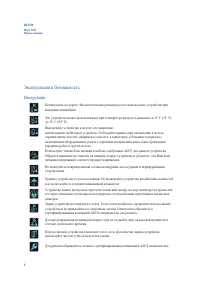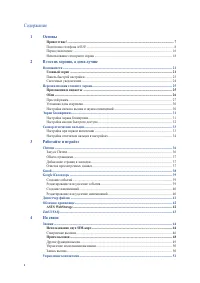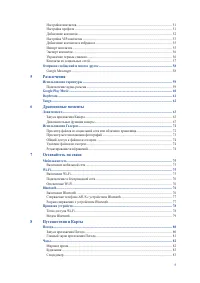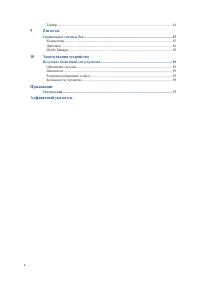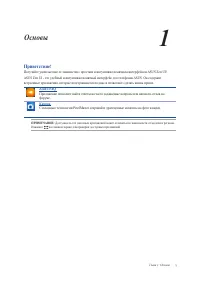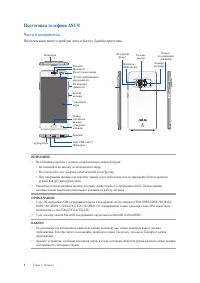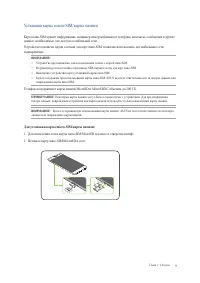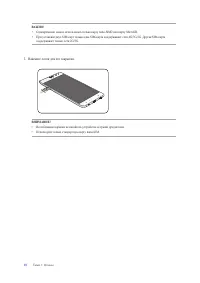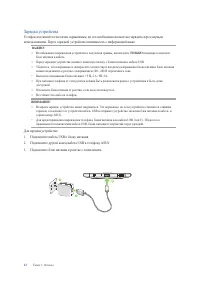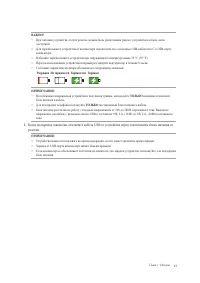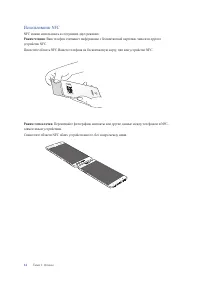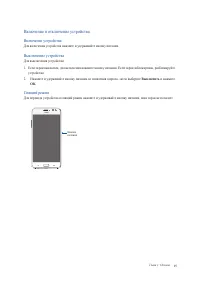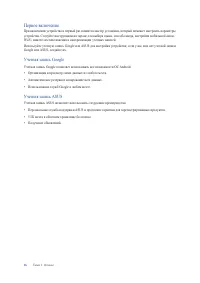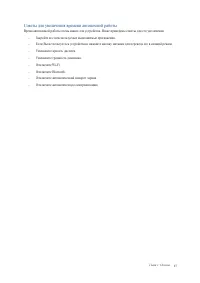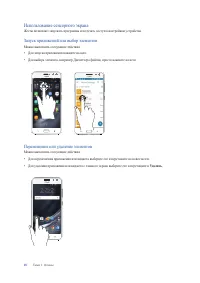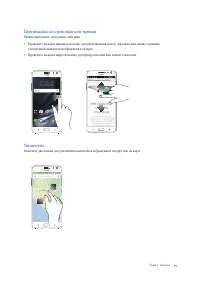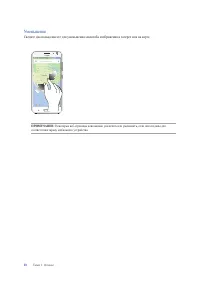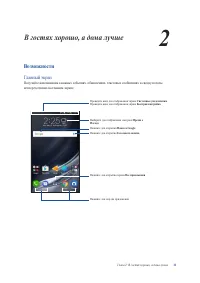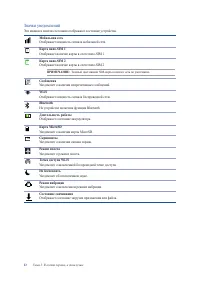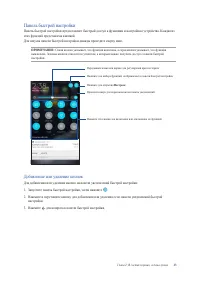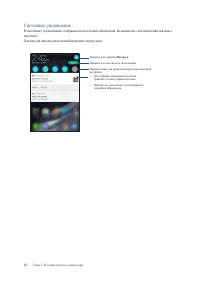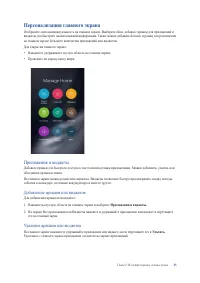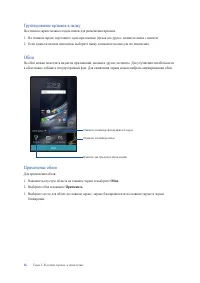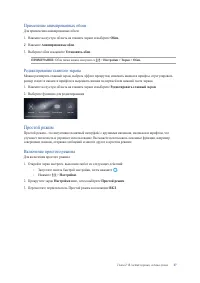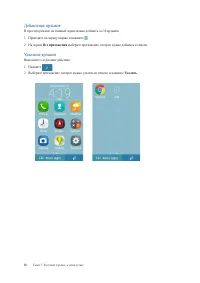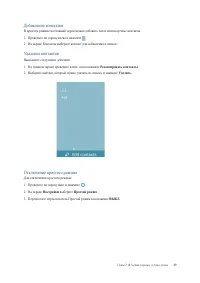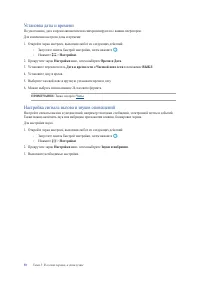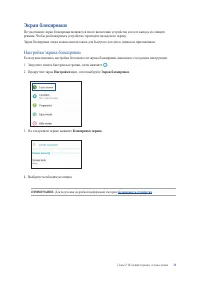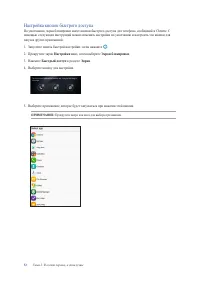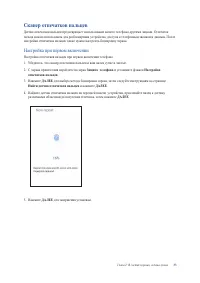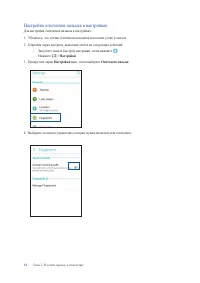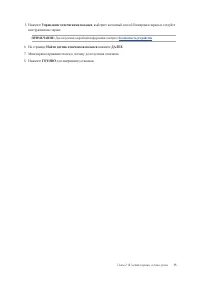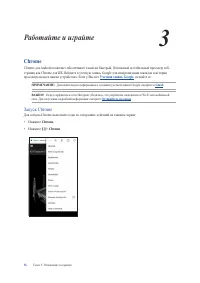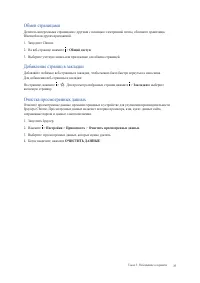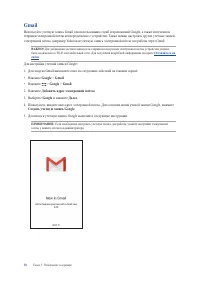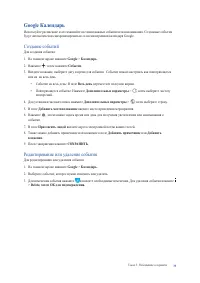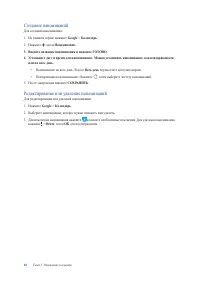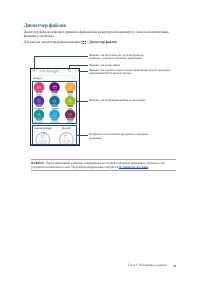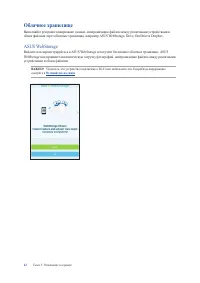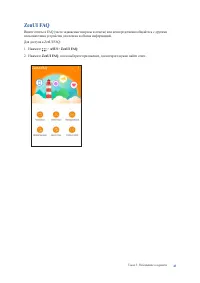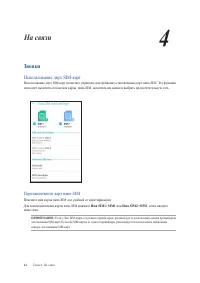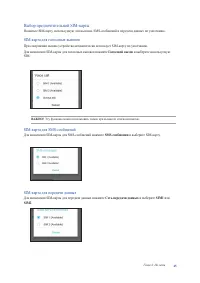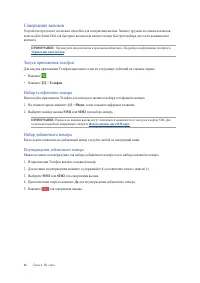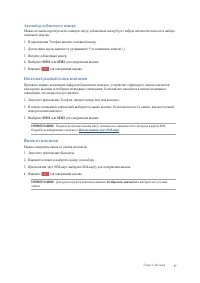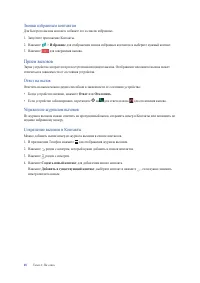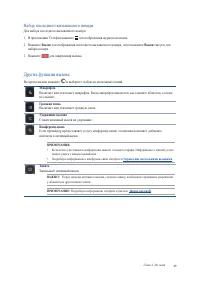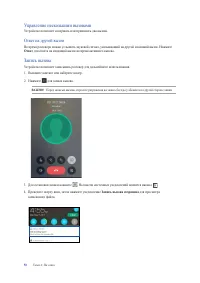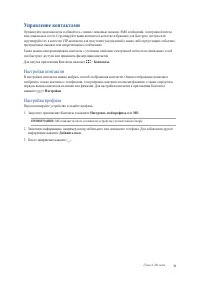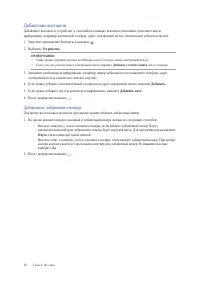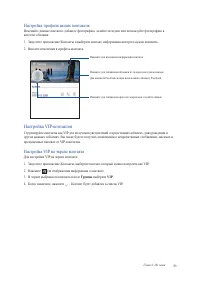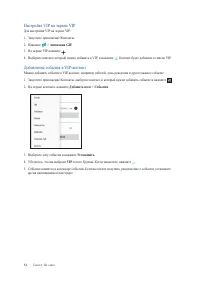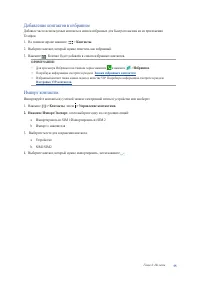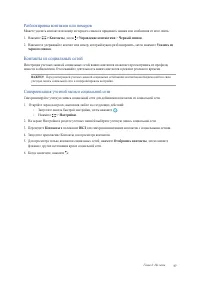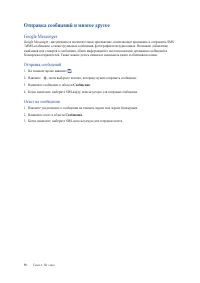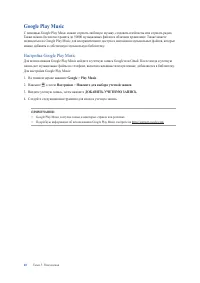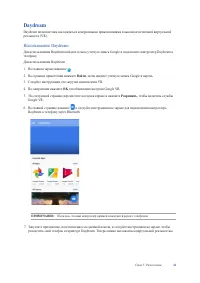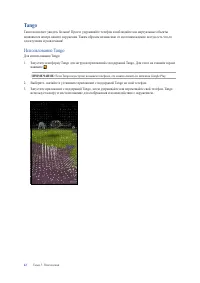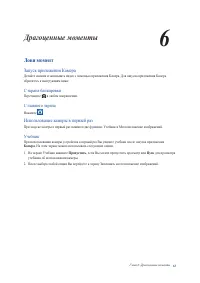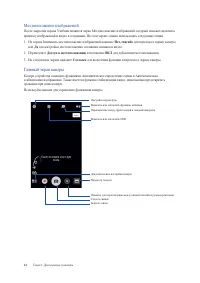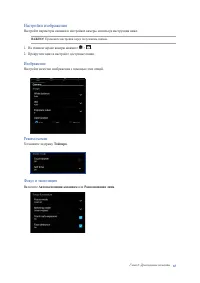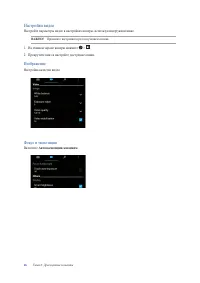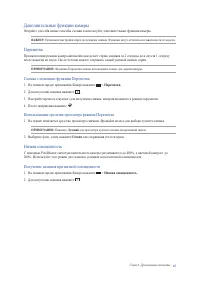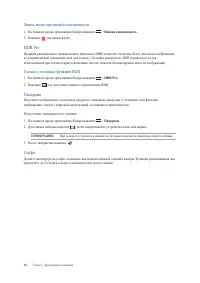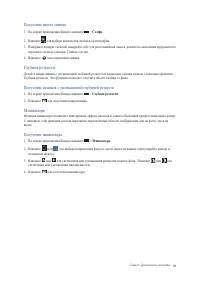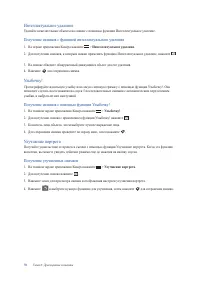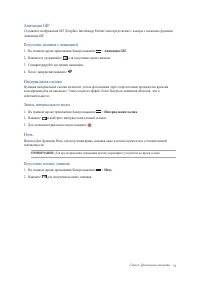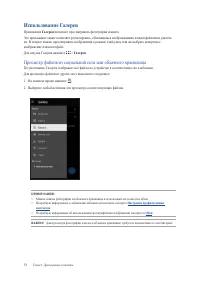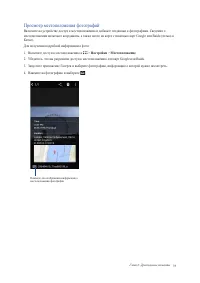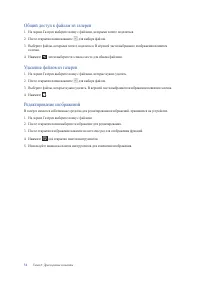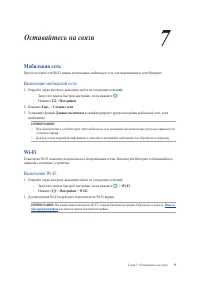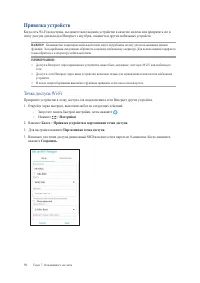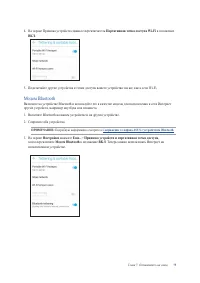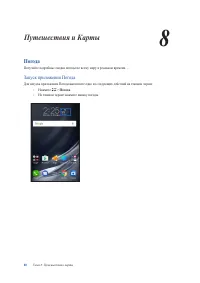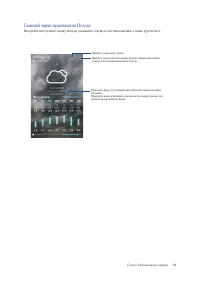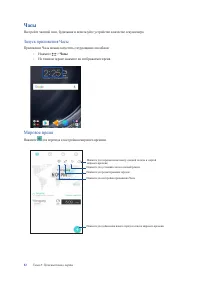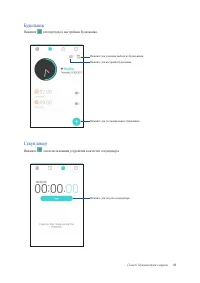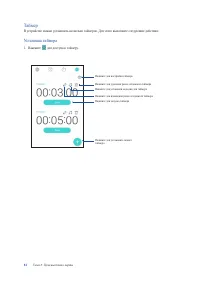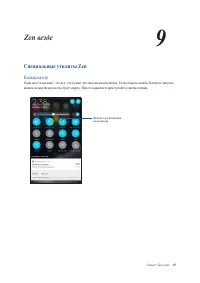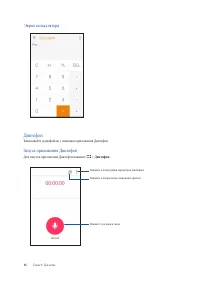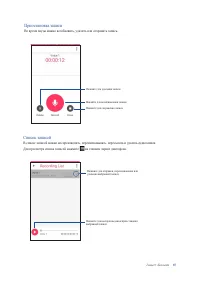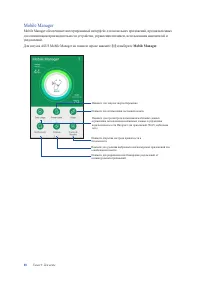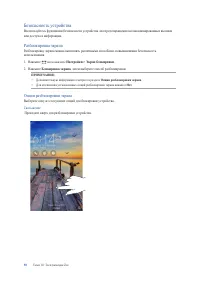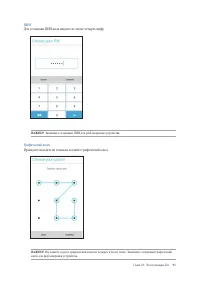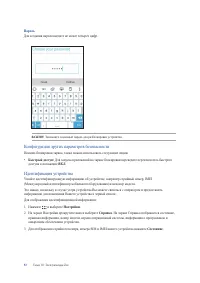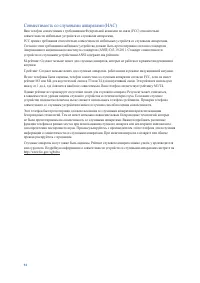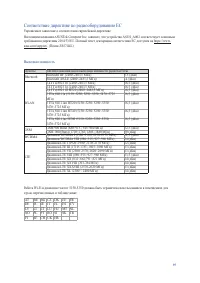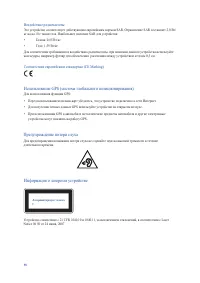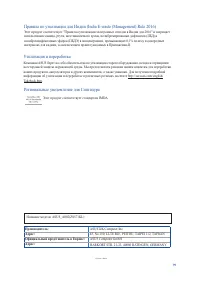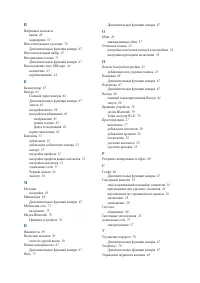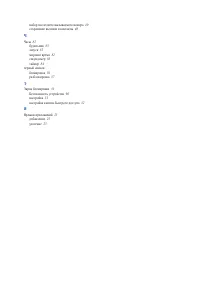Смартфоны ASUS ZenFone AR (ZS571KL) - инструкция пользователя по применению, эксплуатации и установке на русском языке. Мы надеемся, она поможет вам решить возникшие у вас вопросы при эксплуатации техники.
Если остались вопросы, задайте их в комментариях после инструкции.
"Загружаем инструкцию", означает, что нужно подождать пока файл загрузится и можно будет его читать онлайн. Некоторые инструкции очень большие и время их появления зависит от вашей скорости интернета.
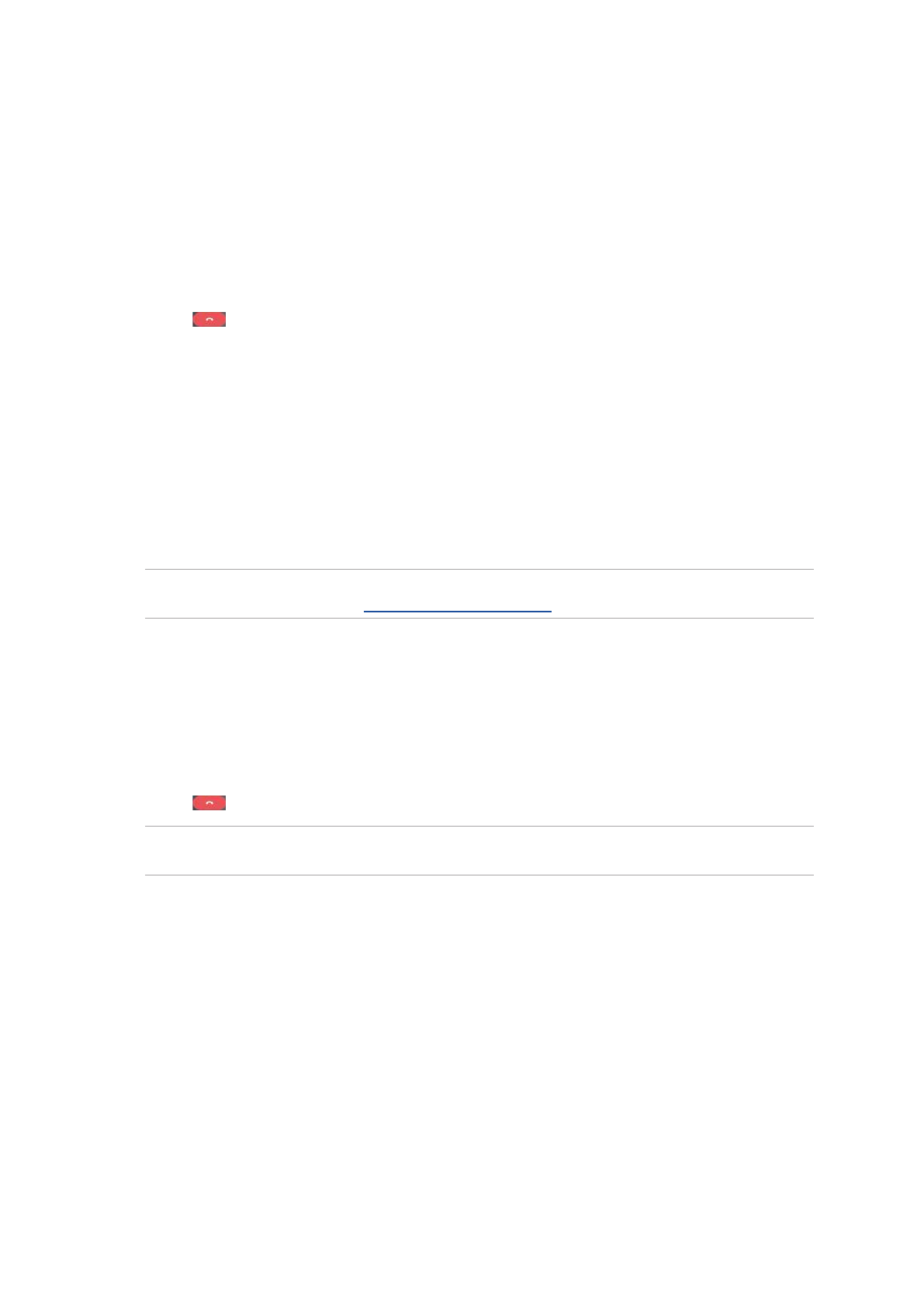
47
Глава 4: На связи
Автонабор добавочного номера
Можно вставить короткую или длинную паузу, добавочный номер будет набран автоматически после набора
основного номера.
1. В приложении Телефон введите основной номер.
2. Для вставки паузы нажмите и удерживайте
*
до появления запятой (,).
3. Введите добавочный номер.
4. Выберите
SIM1
или
SIM2
для совершения вызова.
5. Нажмите
для завершения вызова.
Интеллектуальный поиск контактов
При вводе первых нескольких цифр или букв имени контакта, устройство отфильтрует список контактов
или журнал вызовов и отобразит возможные совпадения. Если контакт находится в списке возможных
совпадений, его можно быстро вызвать.
1. Запустите приложение Телефон, введите номер или имя контакта.
2. В списке возможных совпадений выберите нужный контакт. Если контакта нет в списке, введите полный
номер или имя контакта.
3. Выберите
SIM1
или
SIM2
для совершения вызова.
ПРИМЕЧАНИЕ:
Надписи на кнопках вызова могут отличаться в зависимости от настроек в картах SIM.
Подробную информацию смотрите в
Вызов из контактов
Можно совершить вызов из списка контактов.
1. Запустите приложение Контакты.
2. Нажмите контакт и выберите номер для набора.
3. При наличии двух SIM-карт, выберите SIM-карту для совершения вызова.
4. Нажмите
для завершения вызова.
ПРИМЕЧАНИЕ:
Для просмотра всех контактов нажмите
Отобразить контакты
и выберите все учетные
записи.
Содержание
- 3 Утилизация; ВНИМАНИЕ
- 4 Содержание
- 7 ZenUI FAQ
- 8 Подготовка телефона ASUS!; Части и компоненты
- 12 Зарядка устройства
- 14 Использование NFC; NFC можно использовать в следующих двух режимах:; Режим чтения
- 15 Включение и отключение устройства; Включение устройства; Для включения устройства нажмите и удерживайте кнопку питания.; Выключение устройства; Выключить; и нажмите; OK; Спящий режим
- 16 Первое включение; Учетная запись Google
- 17 Советы для увеличения времени автономной работы; Закройте все неиспользуемые выполняемые приложения.
- 18 Использование сенсорного экрана; Запуск приложений или выбор элементов; Удалить
- 19 Перемещение по страницам или экранам; электронной книги или изображения в галерее.; Увеличение
- 20 Уменьшение
- 21 Возможности; Главный экран; непосредственно на главном экране.
- 22 Значки уведомлений
- 23 Панель быстрой настройки; Добавление или удаление кнопок; Нажмите для возврата к панели быстрой настройки.
- 24 Системные уведомления
- 25 Персонализация главного экрана; события в календаре, состояние аккумулятора и многое другое.; Добавление ярлыков или виджетов; Приложения и виджеты; его на главный экран.; Удаление ярлыков или виджетов
- 26 Группирование ярлыков в папку; Применение обоев; Обои; Выберите обои и нажмите; Применить
- 27 Применение анимированных обоев; Редактирование главного экрана; Простой режим; Включение простого режима
- 28 Добавление ярлыков; Все приложения; выберите приложение, которое нужно добавить в список.; Удаление ярлыков; Выберите приложение, которое нужно удалить из списка, и нажмите
- 29 Редактировать контакты; Выберите контакт, который нужно удалить из списка, и нажмите; Отключение простого режима; выберите; Переместите переключатель Простой режим в положение; ВЫКЛ
- 30 Установка даты и времени; Настройка сигнала вызова и звуков оповещений
- 31 Настройка экрана блокировки; вниз, затем выберите; Экран блокировки; На следующем экране нажмите; Блокировка экрана
- 32 Настройка кнопок быстрого доступа; запуска других приложений:; в разделе; Экран
- 33 Сканер отпечатков пальцев; Настройка при первом включении; и установите флажок
- 34 Настройка отпечатков пальцев в настройках; Запустите панель быстрой настройки, затем нажмите .; Прокрутите экран; Отпечаток пальца
- 35 Управление отпечатками пальцев; , выберите желаемый способ блокировки экрана и следуйте; Найти датчик отпечатков пальцев; нажмите; ДАЛЕЕ; для завершения установки.
- 36 Работайте и играйте; просмотра на всех ваших устройствах. Если у Вас нет; Запуск Chrome; Chrome
- 37 Обмен страницами; Выберите учетную запись или приложение для обмена страницей.; Добавление страниц в закладки; и выберите; Очистка просмотренных данных
- 39 Google Календарь; Создание событий
- 40 Создание напоминаний; • Напоминание на весь день: В поле; Редактирование или удаление напоминаний
- 41 Диспетчер файлов
- 42 Облачное хранилище; ASUS WebStorage; устройствами и обмен файлами.
- 43 ASUS
- 44 Звонки; Использование двух SIM-карт; Переименование карт nano-SIM; или
- 45 Выбор предпочтительной SIM-карты; SIM-карта для голосовых вызовов; Голосовой вызов; и выберите используемую; SIM-карта для передачи данных; Для назначения SIM-карты для передачи данных нажмите; Сеть передачи данных
- 46 Совершение вызовов; Запуск приложения телефон; Телефон; Набор телефонного номера; Phone; Набор добавочного номера; Подтверждение добавочного номера; Да
- 47 Автонабор добавочного номера; Интеллектуальный поиск контактов; Вызов из контактов
- 48 Звонки избранным контактам; Избранное; Прием вызовов; Ответ на вызов; Ответ; Управление журналом вызовов; Создать новый контакт
- 49 Набор последнего вызываемого номера; Другие функции вызова
- 50 Устройство позволяет совершать или принимать два вызова.; Ответ на другой вызов; для ответа на входящий вызов во время активного вызова.; Запись вызова; Запись вызова сохранена; для просмотра
- 51 Настройки контактов; Настройка профиля; Настроить мой профиль; ME; информации нажмите; Добавить поле
- 52 Добавление контактов; Устройство; электронной почты и поместите контакт в группу; Добавить; Если нужно добавить другую контактную информацию, нажмите; Добавление добавочного номера; Пауза; для вставки еще одной запятой.
- 53 Настройка профиля ваших контактов; Настройка VIP-контактов; Настройка VIP на экране контакта; Группы; VIP
- 54 Настройка VIP на экране VIP; Анимация GIF; Добавление события в VIP-контакт; Выберите дату события и нажмите; Установить; время напоминания в календаре.
- 55 Добавление контактов в избранное; Контакты; Импорт контактов; , затем выберите одну из следующих опций:
- 56 Блокировка контактов или номеров
- 57 Разблокировка контактов или номеров; Контакты из социальных сетей; Синхронизация учетной записи социальной сети
- 58 Отправка сообщений и многое другое; Google Messenger; Отправка сообщений; , затем выберите контакт, которому нужно отправить сообщение.; Ответ на сообщения; Сообщение
- 59 Использование гарнитуры; Подключение аудио-разъема
- 60 Google Play Music; можно добавить в собственную музыкальную библиотеку.; Настройка Google Play Music; Google; Введите учетную запись, затем нажмите; ДОБАВИТЬ УЧЕТНУЮ ЗАПИСЬ; Следуйте следующим инструкциям для входа в учетную запись.
- 61 Daydream; Использование Daydream; Войти
- 62 Tango; для изучения и развлечения!; Использование Tango
- 63 Драгоценные моменты; Лови момент; Запуск приложения Камера; С экрана блокировки; Использование камеры в первый раз; Учебник; Камера
- 64 Местоположение изображений; Главный экран камеры
- 65 Настройки изображения; Изображение; Таймера; Фокус и экспозиция; Автоэкспозиция касанием
- 66 Настройки видео; Настройка качества видео.; Включите
- 67 Дополнительные функции камеры; Съемка с помощью функции Перемотка; На главном экране приложения Камера нажмите >; Для получения снимков нажмите; Использование средства просмотра режима Перемотка; Готово; для сохранения его в галерею.; Низкая освещенность; Получение снимков при низкой освещенности; На главном экране приложения Камера нажмите >; Для получения снимков нажмите
- 68 Запись видео при низкой освещенности; Съемка с помощью функции HDR; HDR Pro; Панорама; Панорама; Селфи
- 69 Получение своего снимка; Получение снимков с уменьшенной глубиной резкости; Глубина резкости; Миниатюра; Миниатюра
- 70 Получение снимков с функцией интеллектуального удаления; На экране приложения Камера нажмите >; Интеллектуальное удаление; Получение снимков с помощью функции Улыбочку!; Улучшение портрета; Улучшение портрета; Для получения снимка нажмите
- 71 Получение снимков с анимацией; Запись интервального видео; Интервальная съемка; Ночь; Ночь
- 72 Использование Галереи; Приложение; позволяет просматривать фотографии и видео.; Галерея; Просмотр файлов из социальной сети или облачного хранилища
- 73 Просмотр местоположения фотографий
- 74 Общий доступ к файлам из галереи; Нажмите , затем выберите из списка место для обмена файлами.; Удаление файлов из галереи; для открытия панели инструментов.
- 75 Мобильная сеть; Включение мобильной сети
- 76 Подключение к беспроводной сети; На экране Настройка нажмите; Запустите панель быстрой настройки, затем нажмите >; Включение Bluetooth; Откройте экран настроек, выполнив любое из следующих действий:; Bluetooth
- 77 Сопряжение телефона ASUS с устройством Bluetooth; для отображения всех доступных устройств.; Обновить; для поиска устройств Bluetooth.; Сопряжение; Разрыв сопряжения с устройством Bluetooth; Забыть
- 78 Привязка устройств; Для настройки нажмите; Портативная точка доступа; Сохранить
- 79 Модем Bluetooth
- 80 Путешествия и Карты; Запуск приложения Погода; Погода; На главном экране нажмите иконку погоды.
- 81 Главный экран приложения Погода
- 82 Мировое время; Нажмите для перехода к настройкам мирового времени.; Запуск приложения Часы; Приложение Часы можно запустить следующими способами:; На главном экране нажмите на отображаемое время.
- 84 Таймер; Установка таймера
- 85 Специальные утилиты Zen; Калькулятор; Zen везде
- 86 Экран калькулятора; Записывайте аудиофайлы с помощью приложения Диктофон.; Запуск приложения Диктофон; Для запуска приложения Диктофон нажмите >; Диктофон
- 87 Приостановка записи; Во время паузы можно возобновить, удалить или сохранить запись.; Список записей
- 88 Mobile Manager
- 89 Получение обновлений для устройства; Обновление системы; Накопители; Эксплуатация устройства
- 90 или доступа к информации.; Разблокировка экрана; Настройки > Экран блокировки; Опции разблокировки экрана; Выберите одну из следующих опций для блокировки устройства.
- 91 ПИН; Графический ключ
- 92 Пароль; Для создания пароля введите не менее четырех цифр.; Конфигурация других параметров безопасности; доступа в положение; ВКЛ; Идентификация устройства; На экране Настройки прокрутите вниз и выберите; Справка; . На экране Справка отображается состояние,; Состояние
- 93 Уведомления; Удостоверение Федеральной комиссии по связи США
- 94 Совместимость со слуховыми аппаратами (HAC)
- 95 нежелательные режимы его работы.; Информация о воздействии радиочастоты (RF)
- 97 Соответствие директиве по радиооборудованию ЕС; Выходная мощность
- 98 Воздействие радиочастоты; Использование GPS (система глобального позиционирования); устройства могут повлиять на работу GPS.
- 99 Этот продукт соответствует стандартам IMDA.; Официальный представитель в Европе:; ASUS Computer GmbH
- 100 Алфавитный указатель